如何在Excel中在数字前面添加零?如何保持Excel中数字的格式不变?
本文主要介绍在Excel中如何在数字前面添加零,并且保持数字的格式不变。添加零可以将数字的位数补齐,方便统一格式和比较。同时,保持数字的格式不变可以避免对数字的计算和排序产生影响。
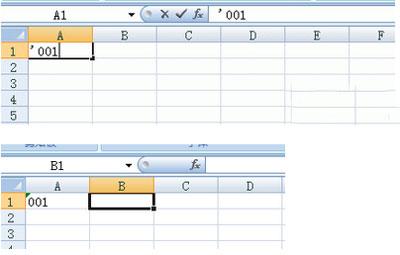
要在Excel中在数字前面添加零,可以使用文本格式或自定义格式。
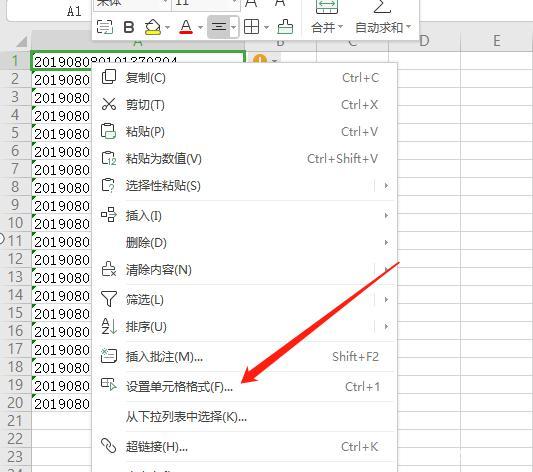
1. 选中需要添加零的单元格。
2. 单击右键,在右键菜单中选择“格式单元格”。
3. 在“数字”选项卡中,选择“文本”格式。
1. 选中需要添加零的单元格。
2. 单击右键,在右键菜单中选择“格式单元格”。
3. 在“数字”选项卡中,选择“自定义”格式。
4. 在“类型”框中输入格式代码。
例如,要在数字前面添加两个零,可以输入“00”。
要保持Excel中数字的格式不变,可以使用文本格式或者用单引号将数字括起来。
1. 选中需要保持格式的单元格。
2. 单击右键,在右键菜单中选择“格式单元格”。
3. 在“数字”选项卡中,选择“文本”格式。
1. 在需要保持格式的数字前面输入单引号。
例如,输入'123,Excel会将其视为文本而不是数字,保持原来的格式。
通过上述方法,在Excel中可以方便地在数字前面添加零,并且保持数字的格式不变。这样可以确保数字的一致性,方便进行比较和分析。
BIM技术是未来的趋势,学习、了解掌握更多BIM前言技术是大势所趋,欢迎更多BIMer加入BIM中文网大家庭(http://www.wanbim.com),一起共同探讨学习BIM技术,了解BIM应用!